

L'application Mail dispose d'une boÃŪte de rÃĐception spÃĐciale . Il peut Être activÃĐ et dÃĐsactivÃĐ par les utilisateurs, mais l'application dÃĐcide quels courriers apparaÃŪtront dans la boÃŪte de rÃĐception FocalisÃĐe. Tous les autres courriels sont triÃĐs dans une boÃŪte de rÃĐception appelÃĐe ÂŦAutresÂŧ. Normalement, ce sont des courriels gÃĐnÃĐrÃĐs automatiquement, comme ceux que vous recevez des sites de mÃĐdias sociaux quand il y a une nouvelle activitÃĐ. L'application a cependant raison de les sÃĐparer, mais elle se comporte parfois mal ou peut-Être que vous souhaitez visualiser certains courriels dans votre boÃŪte de rÃĐception ciblÃĐe, mÊme s'ils proviennent d'un site de mÃĐdias sociaux. Voici comment vous pouvez dÃĐplacer un message vers la boÃŪte de rÃĐception focalisÃĐe dans Mail.
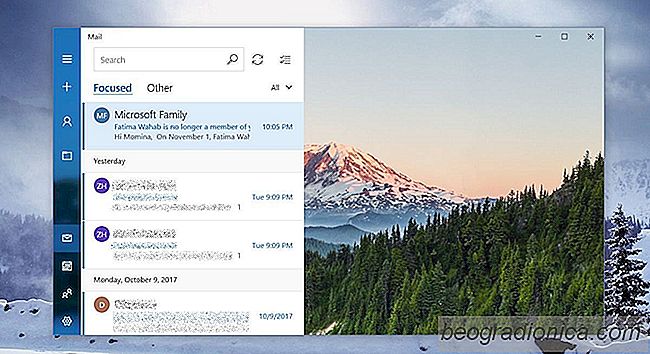
Ouvrez Mail et allez à l'onglet Autres. Recherchez l'e-mail que vous souhaitez dÃĐplacer vers la boÃŪte de rÃĐception ciblÃĐe. Cliquez avec le bouton droit de la souris et sÃĐlectionnez l'option "DÃĐplacer vers la mise au point" dans le menu contextuel.

Ceci enverra juste ce message à la boÃŪte de rÃĐception focalisÃĐe. Tous les autres messages provenant du mÊme expÃĐditeur seront toujours envoyÃĐs à la boÃŪte de rÃĐception Autres.
Si vous souhaitez dÃĐplacer tous les messages d'un expÃĐditeur particulier vers la boÃŪte de rÃĐception FocalisÃĐe, cliquez dessus avec le bouton droit de la souris passer à l'option "FocalisÃĐ" dans le menu contextuel.

Comment appeler l'invite de commande sous Windows 10
L'invite de commande sous Windows affiche par dÃĐfaut un texte blanc sur fond noir. Il a des options pour changer la couleur du texte ainsi que celle de l'arriÃĻre-plan. Les utilisateurs peuvent modifier la couleur d'arriÃĻre-plan et tester les couleurs du texte pour voir ce qui fonctionne le mieux, ou utiliser la Console ColorTool de Microsoft pour crÃĐer un thÃĻme sur l'Invite de commandes.

Comment rÃĐparer l'utilisation ÃĐlevÃĐe du processeur par OneDrive dans Windows 10
Microsoft a agressivement intÃĐgrÃĐ OneDrive dans Windows. OneDrive fait partie intÃĐgrante de Windows 10 et ce n'est que dans la mise à jour des crÃĐateurs que les utilisateurs ont pu le supprimer. OneDrive a ÃĐgalement ÃĐtÃĐ intÃĐgrÃĐ dans Windows 7 mais pas aussi complÃĻtement que dans Windows 10. Cela vient avec son propre ensemble de problÃĻmes.